发布时间:2022-07-27 22:10:01来源:JQDEMO.COM
向日葵远程教程 远程控制和操作方法分享,向日葵远程控制是一款非常强大的专业远程控制软件,包括桌面远程控制.实时监控.以及远程协助管理.文件传输功能强大实用,非常适合文明办公.它在日常生活中使用,但许多刚刚联系的朋友可能不知道如何使用向日葵远程控制和操作,所以今天小编专门为您带来了向日葵远程教程。如果你需要什么,来看看~
如何使用向日葵远程控制?
1.安装向日葵遥控软件后,新手向导窗口会自动弹出,第一次使用的用户可以稍微了解主要功能。我们看到的第一件事是“远程协助”界面,点击上面“无人值守”它可以切换到另一台电脑来控制。如果其他人需要控制这台电脑,它需要在中间“本机识别码”告诉对方每台计算机的识别码不同,以确定哪台计算机连接。如果你需要控制一台电脑,你需要控制另一台电脑“本机识别码”在下面的输入框中填写,然后单击“远程协助”即可连接。
2.如果是这样“无人值守”在模式下,控制器只需一键即可打开访问页面并开始操作。
分享远程控制电脑的技巧
向日葵远程控制软件分为客户端和控制端,临时使用,只需下载小巧玲珑的客户端即可实现远程桌面功能。
向日葵远程控制软件客户端采用两种操作模式,用户可以选择不需要安装的绿色操作模式和可以实现更多功能的安装部署模式。
向日葵的使用很简单。在控制计算机和控制计算机中安装或绿色运行向日葵客户端后,控制端只需给控制端本地识别码(随机生成),即可实现控制连接,然后实现远程控制功能。
控制端同意连接后,控制端可以像本地电脑一样远程控制控制端的电脑。
除了像操作本地电脑一样控制受控电脑外,控制端还可以进行文字聊天.查看摄像头.文件互传.屏幕录像.截取屏幕.打开白板模式.禁止对方输入.发送快捷键.本地打印远程文件等操作。
除上述临时远程辅助模式外,向日葵还支持无人值守远程控制模式。也就是说,通过登录同一向日葵账户进行无人值守连接,无需受控端发送识别码和同意连接,以便在受控计算机旁边无人值守。例如,小编经常使用无人值守功能控制家用电脑,并与公司电脑实现文件随时相互传输。
无人值守功能需要实现,用户需要在控制端和控制端登录相同的向日葵账户。受控端可以直接使用客户端,但需要安装模式。控制端需要特别安装向日葵控制端软件。
除了使用客户端控制外,向日葵还有一种更方便的web控制模式。用户只需在向日葵客户端生成域名访问功能,即可根据该软件提供的网站实现浏览器登录和远程控制功能。
谢谢收看,更多精彩的教程请注意JQ下载站!

向日葵客户端如何开启双重验证访问

向日葵客户端如何手动设置代理

向日葵X远程控制软件怎么更改主题

向日葵X远程控制软件怎么开启双重验证

向日葵X远程控制软件怎么切换语言

向日葵X远程控制软件怎么手动设置代理

向日葵X远程控制软件怎么安装

向日葵X远程控制软件怎么录像

向日葵X远程控制软件本机验证码怎么修改

向日葵X远程控制软件怎么关闭开机启动

向日葵X远程控制软件怎么使用

向日葵X远程控制软件怎么更改显示模式

向日葵X远程控制软件怎么更改桌面模式

向日葵远程控制怎么修改密码
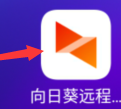
向日葵远程控制在哪里扫描
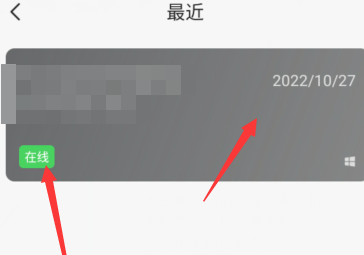
向日葵远程控制软件怎样语音通话
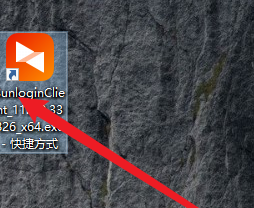
向日葵远程控制软件如何切换语言

向日葵远程控制软件录像截图保存在哪

如何查看或自定义向日葵X远程控制软件验证码

向日葵X远程控制软件在哪里关闭开机启动功能

城市射手
114MB | 枪战射击

飞行员模拟器无限金币版
87MB | 挂机养成

知识大挑战
14.8MB | 休闲益智

橡皮人的天堂
66MB | 动作格斗

不朽使者
240MB | 动作格斗

驾校模拟考试
130MB | 体育竞技

手速点鸡
55MB | 休闲益智

nba2k22豪华存档版
未知 | 体育竞技

真实街头格斗手机版
未知 | 动作格斗

摔跤吧,汉子!
未知 | 动作格斗

驾驶学校模拟更新版
未知 | 模拟塔防

鬼灭猎鬼人手游
未知 | 卡牌对战
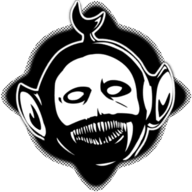
逃离森林
未知 | 休闲益智

弹壳特攻队内置mod菜单版
未知 | 动作格斗

FGB反恐突击队
400 MB | 枪战射击

迅猛龙模拟器
100MB | 模拟塔防
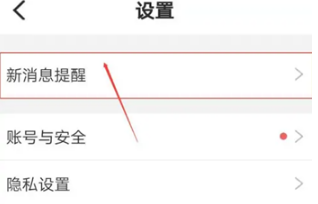
2023-04-19
番茄ToDo高考倒计时怎么设置 高考倒计时设置方法介绍
企业微信如何加入其他企业 加入其他企业方法汇总
微信怎么查看头像名字修改次数 查看头像名字修改次数方法
猫耳fm盲盒剧场怎么玩 盲盒剧场玩法介绍
爱奇艺极速版登录记录如何查看 登录记录查看方法介绍
酷狗音乐怎么取消别人的登录 取消别人的登录方法介绍
美图秀秀ai绘画在哪里 ai绘画位置介绍
360驱动大师在哪看最新驱动 查看最新驱动步骤分享
LOFTER如何创建新tag 创建新tag流程一览